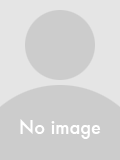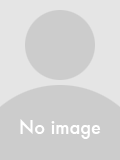|
グラフィックの基礎ツール であるAdobe Photoshop と Illustrator を学びます。
基本操作は、授業内もしくは反復学習として、映像教材を利⽤し、各⾃のペースで学習していただきます。
授業では、ワークや課題制作を中⼼とし、作品制作の⼯程やツールの応⽤⽅法について学びます。
※本授業では、映像教材を利⽤しますので、ヘッドフォン、イヤフォンを準備してください。
※PCルームを使⽤する場合は、有線のヘッドフォン、イヤフォンを準備してください。
【映像教材】
「Step1:Illustratorの基本操作」については、アプリの起動やオブジェクトの操作、ドキュメントの保存の説明になります。
使⽤経験が無かったり、PC操作に不安がある学⽣は、初回の授業前までに閲覧して、スムーズに作業が出来るように準備をしておいてくだ
さい。
▼Step1:Illustratorの基本操作
・Illustratorの起動と基本画⾯ (約 14分)
・ツールパネルやパネルの使い⽅ (約 13分)
・作業画⾯を拡⼤・縮⼩する/表⽰位置を変更する (約 13分)
・表⽰⽅法を変更する (約 09分)
・オブジェクトを選択・移動する (約 11分)
・オブジェクトを削除する/作業の取り消しとやり直し (約 08分)
・ドキュメントの保存と閉じ⽅ (約 10分)
|